
So übertragen Sie iTunes-Backups mühelos auf Samsung (Bewährte Anleitung)

Ich möchte ein Backup meines iPhones über iTunes auf meinen PC herunterladen und die Dateien später von meinem PC auf mein neues Samsung-Telefon übertragen. Ist es möglich, die iPhone-Backup-Dateien vom PC auf mein Samsung zu übertragen, ohne dass mein iPhone vorhanden ist?
Sie möchten iTunes-Backups direkt auf Ihr Samsung-Gerät übertragen, ohne Ihr iPhone? Klingt kompliziert, ist aber machbar. Wir bieten Ihnen zwei effektive Methoden, mit denen Sie Ihre iTunes-Backup-Daten auf Ihrem Samsung-Gerät wiederherstellen können, und eine Möglichkeit, Ihre iOS Daten ohne iTunes auf Ihr Samsung-Gerät zu übertragen .
Smart Switch ist das offizielle Tool von Samsung und sorgt für einen reibungslosen Übertragungsprozess. Wenn Sie ein iTunes-Backup Ihres iOS Geräts haben, kann Smart Switch direkt auf diese Daten zugreifen und sie auf Ihrem neuen Samsung-Telefon wiederherstellen.
So geht's:
Schritt 1: Stellen Sie sicher, dass sich Ihre iTunes-Sicherungsdatei auf Ihrem Computer befindet. Laden Sie anschließend Samsung Smart Switch herunter und installieren Sie es auf dem Computer. Öffnen Sie die Software anschließend auf Ihrem Samsung. Sie ist dort bereits vorinstalliert.
Schritt 2: Verbinden Sie Ihr Samsung-Telefon über USB mit dem Computer und öffnen Sie Smart Switch auf dem Computer.
Schritt 3: Wählen Sie „Wiederherstellen“ > „Anderes Backup auswählen“ > „iTunes-Backup-Daten“. Wählen Sie nun das gewünschte iTunes-Backup aus, das Sie übertragen möchten.
Schritt 4: Wählen Sie die zu übertragenden Elemente aus und klicken Sie auf „OK“, um den Vorgang zu starten. Ihre iTunes-Backup-Daten werden auf Ihr Samsung Galaxy-Gerät importiert.

Smart Switch ist zwar oft die erste Wahl, aber die Software iTunes Manager erleichtert auch die Übertragung von Daten aus einem iTunes-Backup auf Ihr Samsung-Gerät. Dieses Tool bietet Ihnen eine detailliertere Kontrolle über die zu übertragenden Daten und kann manchmal Daten wiederherstellen, die Smart Switch möglicherweise übersieht.
Hauptfunktionen dieser iTunes Manager-Software:
Laden Sie den iTunes Manager herunter.
So übertragen Sie ein iTunes-Backup über den iTunes Manager auf Samsung:
01 Installieren Sie den iTunes Manager auf Ihrem Computer, öffnen Sie ihn und verbinden Sie Ihr Samsung-Telefon mit einem USB-Kabel mit dem Computer.
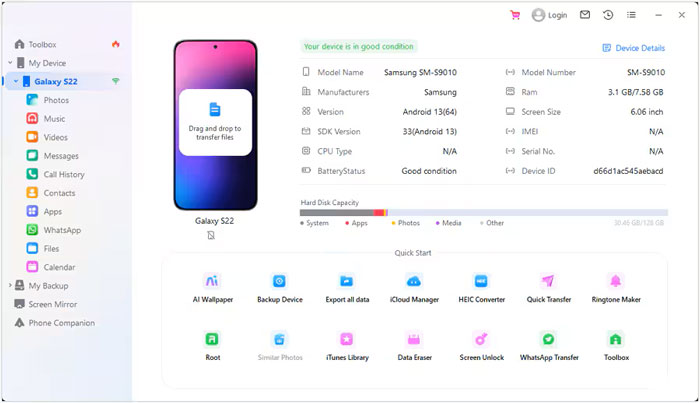
02 Wählen Sie nach dem Verbinden „iTunes-Bibliothek“. Wählen Sie dann „iTunes-Medien auf Gerät exportieren“.
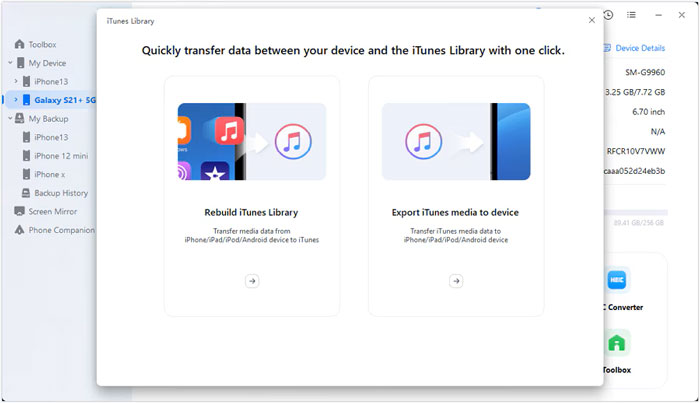
03 Wählen Sie die gewünschten Datentypen aus und tippen Sie auf „Übertragen“, um den Vorgang zu starten. Anschließend werden die ausgewählten Dateien auf Ihrem Samsung-Telefon wiederhergestellt.

Wenn Sie sich die Verwaltung von iTunes-Backups ersparen möchten oder eine schnellere Methode bevorzugen, können Sie Daten direkt von Ihrem iOS Gerät auf Ihr Samsung-Telefon übertragen, ohne iTunes zu verwenden. Dies ist mit Coolmuster Mobile Transfer möglich.
Mit dieser Software können Sie Ihre Kontakte, Fotos, Videos, Musik, Bücher und Textnachrichten von einem iPhone auf ein Samsung- oder anderes Android Gerät kopieren. Darüber hinaus unterstützt sie auch die Datenübertragung von Android zu Android und von iOS zu iOS .
Laden Sie Coolmuster Mobile Transfer herunter.
Nach dem Herunterladen und Installieren auf Ihrem Computer können Sie Ihre beiden Mobilgeräte per USB mit dem PC verbinden. Die Software erkennt Ihre Geräte dann schnell. Sobald die Verbindung hergestellt ist, können Sie Ihre Daten von iOS auf Samsung übertragen.

Hier ist die Videoanleitung (ca. 2 Minuten):
F1: Kann ich mit Smart Switch alle meine iTunes-Daten auf mein Samsung-Telefon übertragen?
Nein, nicht alle Daten können übertragen werden. Smart Switch unterstützt die Übertragung von Kontakten, Nachrichten, Fotos, Videos und Kalendereinträgen aus einem iTunes-Backup. App-Daten wie App-Einstellungen, App-Daten (z. B. Spielfortschritt) oder andere Systemdaten werden jedoch nicht übertragen.
F2: Was ist, wenn mein iTunes-Backup verschlüsselt ist?
Wenn Ihr iTunes-Backup verschlüsselt ist, müssen Sie es in iTunes entschlüsseln, bevor Smart Switch darauf zugreifen kann. So geht's:
F3: Kann ich meine iTunes-Sicherungsdatei per Drag & Drop auf Samsung ziehen und dann direkt darauf zugreifen?
Nein, Sie können Ihre iTunes-Backup-Datei nicht einfach per Drag & Drop auf Ihr Samsung-Telefon ziehen und direkt darauf zugreifen. Ein iTunes-Backup ist kein Standarddateiformat, das direkt auf einem Telefon aufgerufen oder angezeigt werden kann. Das iTunes-Backup wird in einem proprietären Format gespeichert, und sein Inhalt ist nicht benutzerfreundlich. Wenn Sie dieses Backup einfach auf Ihr Samsung-Telefon kopieren, können Sie nicht wie bei normalen Dateien auf die Daten zugreifen.
Das Übertragen von iTunes-Backups auf ein Samsung-Gerät ist unkompliziert. Egal, ob Sie Samsung Smart Switch oder den iTunes Manager verwenden, Sie können Ihre iTunes-Backup-Daten problemlos auf Ihrem Galaxy-Gerät wiederherstellen. Jede Methode bietet ihre Vorteile, je nachdem, wie viele Daten Sie übertragen müssen und wie viel Aufwand Sie betreiben möchten.
Weitere Artikel:
So übertragen Sie Apps von Samsung zu Samsung [Schnelle Übertragung]
Sicher: So löschen Sie alles auf Ihrem Samsung-Telefon
Samsung-Backup effektiv auf einem neuen Telefon wiederherstellen
6 bewährte Lösungen zum Sichern und Wiederherstellen von Samsung [Aktualisiert]

 Übertragung von Telefon zu Telefon
Übertragung von Telefon zu Telefon
 So übertragen Sie iTunes-Backups mühelos auf Samsung (Bewährte Anleitung)
So übertragen Sie iTunes-Backups mühelos auf Samsung (Bewährte Anleitung)





